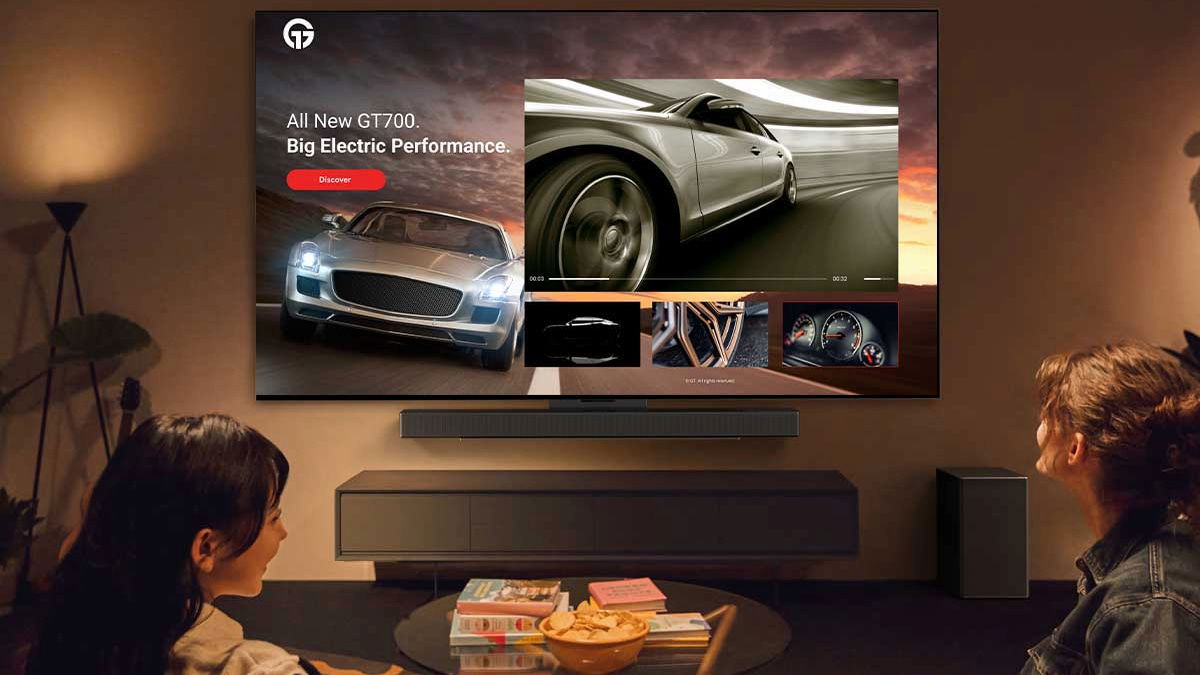¿Te ha pasado alguna vez que estás disfrutando de un momento tranquilo en casa y, de repente, la pantalla de tu televisor se llena de anuncios? Sí, esos que aparecen en el salvapantallas de tu televisor LG con webOS. Es frustrante, ¿verdad? No te preocupes, porque existe una forma sencilla de desactivar estos anuncios. Hoy te cuento cómo hacerlo, paso a paso, para que puedas disfrutar de tu televisor sin distracciones innecesarias.
Los anuncios en el protector de pantalla de los televisores LG vienen activados por defecto. La razón es sencilla: LG ha implementado estos anuncios en muchos de sus modelos con el sistema webOS como una manera de mostrar contenido adicional o promocionar servicios. Sin embargo, para muchos de nosotros, estos anuncios son más una molestia que una ayuda. Así que, si estás buscando una forma de decirle adiós a esos anuncios y tener una experiencia mucho más limpia, sigue leyendo porque aquí tienes la solución.
Accede al menú de ajustes de tu televisor
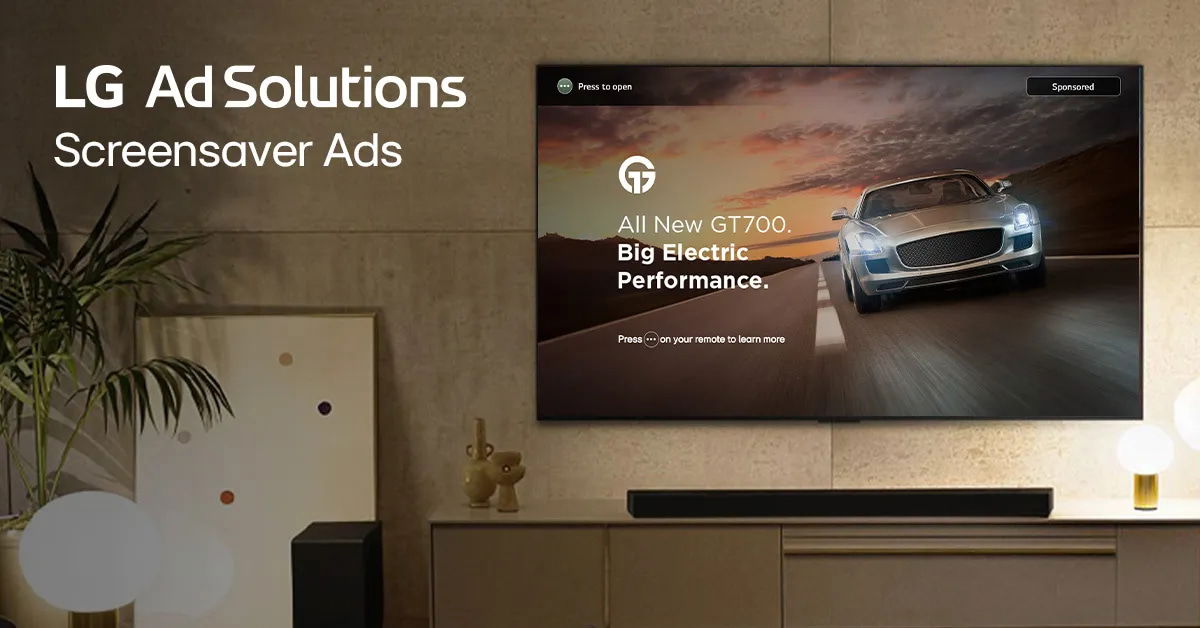
Lo primero que debes hacer es entrar en el menú de Ajustes del televisor. Si estás en la página principal, busca el icono de la rueda dentada que suele estar en la esquina superior derecha o en algún lateral de la pantalla. Este icono te dará acceso directo al menú de configuración de tu televisor LG. Pero si quieres algo más rápido, puedes simplemente usar el botón de ajustes en el mando a distancia. Es una forma más rápida y práctica, sobre todo si ya estás frente al televisor y no quieres moverte por los menús.
Al entrar en el menú de Ajustes, verás varias opciones disponibles. Aquí no tienes que tocar todo, solo nos enfocaremos en una sección específica que es la que nos permitirá eliminar los anuncios. Presta atención, que ya casi llegamos a la configuración que buscamos.
Navega a «General» y luego a «Sistema»
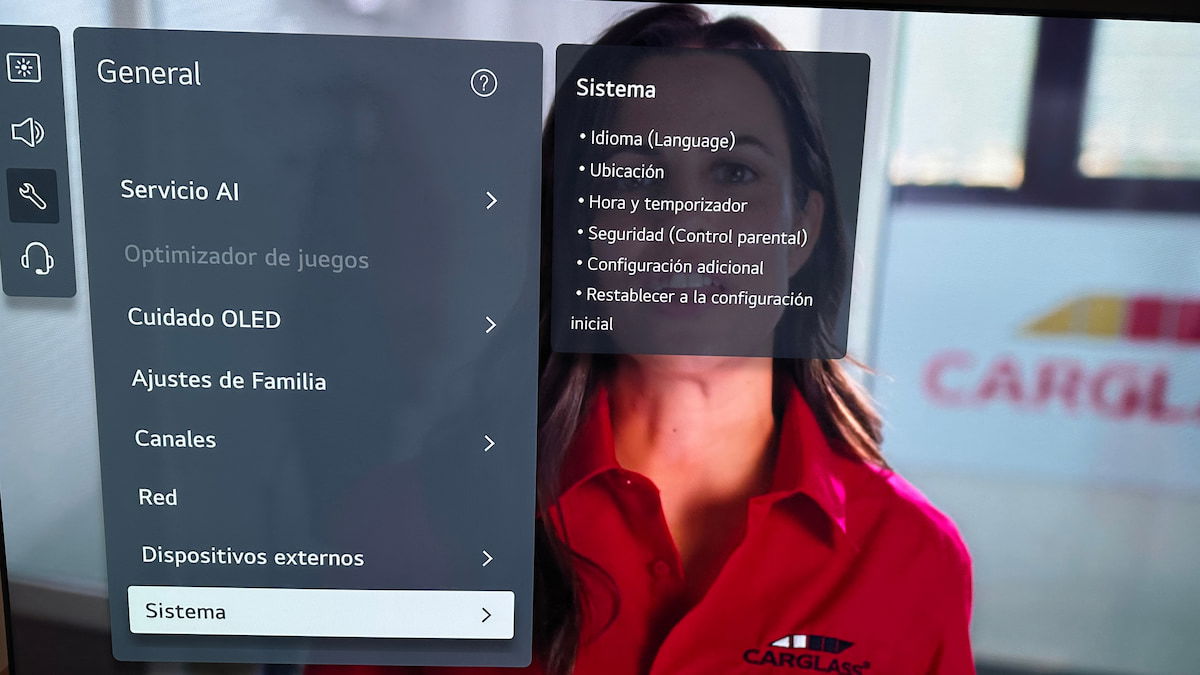
Dentro de los Ajustes, deberás navegar hasta la sección “General” y luego seleccionar “Sistema”. No te preocupes si ves muchas opciones, solo sigue estos pasos para que sea sencillo encontrar el ajuste correcto. Una vez en “Sistema”, estarás cada vez más cerca de eliminar los anuncios.
Aquí es donde ocurre la magia. Dentro de Sistema, selecciona “Configuración adicional”. Al hacer clic, verás varias opciones, pero la que nos interesa es la llamada “Promoción de protector de pantalla”. Este es el interruptor que activa o desactiva los anuncios en tu salvapantallas.
Desactiva la opción de «Promoción de protector de pantalla» para quitar los anuncios
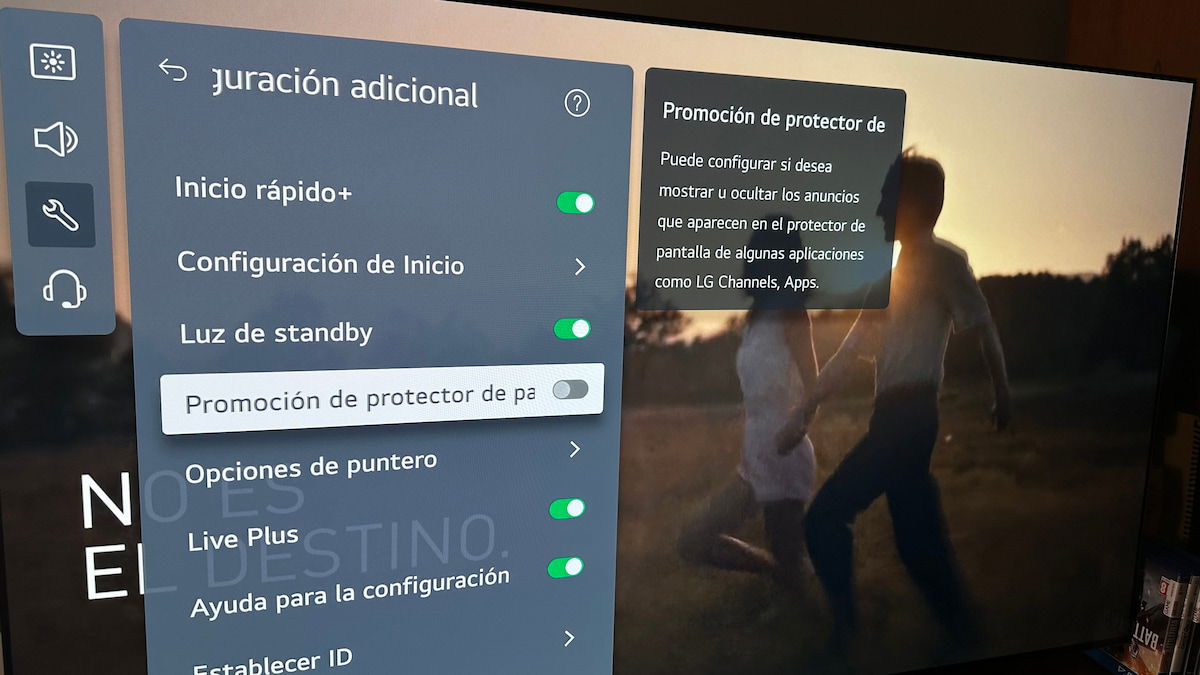
Por defecto, esta opción está activada, lo que significa que cada vez que entra en acción el protector de pantalla, aparecen esos molestos anuncios. Lo que tienes que hacer es desactivar esta opción. Con eso, los anuncios dejarán de aparecer en el protector de pantalla de tu televisor LG. Puede parecer algo muy sencillo, pero si nunca habías explorado esta sección del menú, es fácil que se te pase por alto.
Para muchos, la publicidad en los televisores inteligentes puede ser una invasión innecesaria. Si ya hemos pagado por el dispositivo, es lógico que queramos disfrutar de él sin constantes interrupciones o recomendaciones no deseadas. Al eliminar los anuncios del protector de pantalla y otras áreas del televisor, tendrás una experiencia mucho más tranquila y sin distracciones. Además, tener estos anuncios desactivados también puede mejorar el rendimiento del televisor, ya que, al evitar cargar contenido adicional, la interfaz suele responder de forma más rápida y fluida.
Desactivar los anuncios del salvapantallas de tu televisor LG con webOS es un proceso muy sencillo y rápido. Solo tienes que:
- Acceder al menú de Ajustes desde el icono de la rueda dentada o el botón en el mando a distancia.
- Ir a General y luego a Sistema.
- Entrar en Configuración adicional y desactivar la opción “Promoción de protector de pantalla”.
Si sigues estos pasos, podrás disfrutar de una experiencia mucho más limpia y libre de anuncios. Porque al final, se trata de que tú tengas el control sobre tu televisor, y que sea una herramienta para tu entretenimiento, no un escaparate publicitario. Así que ya sabes, si quieres evitar esas interrupciones molestas, ¡haz estos cambios y notarás la diferencia!